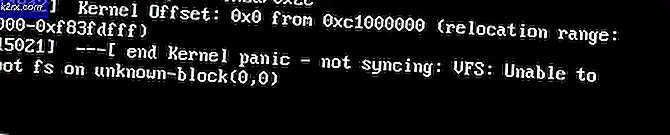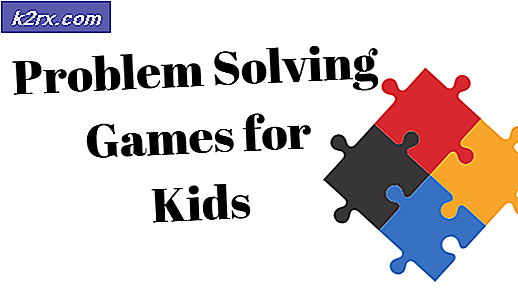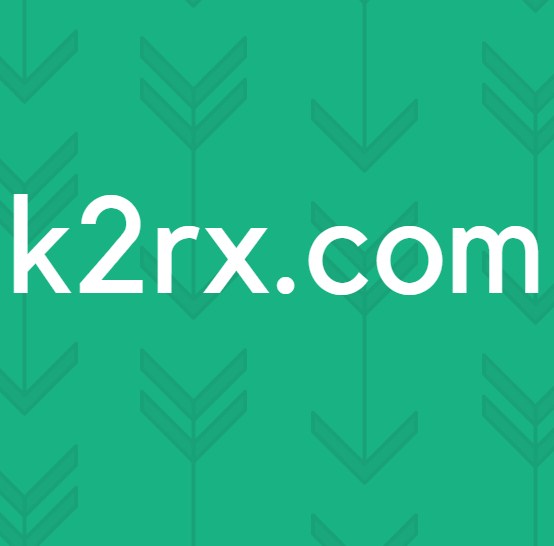Khắc phục: Lỗi SteamVR 308
Người dùng gặp phải thông báo lỗi “Lỗi 308” khi ứng dụng SteamVR của họ không thể khởi động thành công. Thông báo lỗi đầy đủ là “SteamVR không thể khởi động vì những lý do không xác định. (Lỗi: Lỗi không xác định (308))”.
Thông báo lỗi này có thể xảy ra khi cài đặt ban đầu hoặc khi ứng dụng được sử dụng thường xuyên. Có một số trường hợp hiếm hoi mà thông báo lỗi xảy ra khi ổ đĩa cài đặt đã bị thay đổi hoặc dữ liệu đã được chuyển đến một vị trí khác. Các quan chức Steam chính thức thừa nhận lỗi đã phát hành bản cập nhật chỉ khắc phục một số vấn đề của người dùng.
Nguyên nhân gây ra lỗi SteamVR 308?
Vì SteamVR sử dụng rất nhiều thành phần trên máy tính của bạn so với Steam thông thường, nên có những trường hợp một số mô-đun ở trạng thái lỗi và xung đột gây ra thông báo lỗi. Dưới đây là một số lý do tại sao điều này có thể xảy ra:
Trước khi bạn tiếp tục với các giải pháp, hãy đảm bảo rằng bạn đã đăng nhập với tư cách là người quản lý trên máy tính của bạn và có một hoạt động mở kết nối internet mà không cần sử dụng proxy và VPN.
Giải pháp 1: Cấp quyền truy cập nâng cao
Tất cả các ứng dụng chạy trên Windows đều yêu cầu bạn cấp cho chúng quyền truy cập cao để chúng có thể toàn quyền kiểm soát các tài nguyên máy tính và sử dụng chúng để hoạt động. Nếu bạn chưa cấp quyền truy cập nâng cao cho SteamVR, nó sẽ không thể khởi chạy. Ở đây chúng tôi sẽ điều hướng đến các thuộc tính của tệp thực thi và cấp quyền cho nó.
- Điều hướng đến thư mục cài đặt của SteamVR.
- Nhấp chuột phải vào tệp thực thi của ứng dụng và chọn Tính chất.
- Một lần trong Tính chất, chọn Khả năng tương thích
- Hiện nay kiểm tra tùy chọn “Chạy chương trình này với tư cách quản trị viên”.
- Nhấp chuột Ứng dụng và thoát ra. Khởi động lại máy tính của bạn và thử chạy lại SteamVR.
Giải pháp 2: Kết thúc tất cả các quy trình SteamVR và Phó
Tất cả các ứng dụng đều chạy các dịch vụ nền thực hiện tất cả các tác vụ của nó. Có một số trường hợp hiếm hoi trong đó các quy trình nền chuyển sang trạng thái lỗi và không phản hồi. Các quy trình này chủ yếu bị ẩn khỏi chế độ xem, vì vậy bạn có thể nghĩ rằng bạn đang khởi động lại SteamVR nhưng nó không bao giờ đóng ngay từ đầu. Trong giải pháp này, chúng tôi sẽ mở trình quản lý tác vụ và kết thúc tất cả các quy trình liên quan đến SteamVR và Vice.
- Nhấn Windows + R, nhập “taskmgr”Trong hộp thoại và nhấn Enter.
- Khi ở trong trình quản lý tác vụ, hãy chọn tab Quy trình.
- Bây giờ hãy chọn tất cả các quy trình của SteamVR và Hành vi xấu xa. Chọn từng cái một, nhấp chuột phải vào chúng và chọn Kết thúc nhiệm vụ.
- Sau khi kết thúc tất cả quá trình, hãy thử khởi chạy lại SteamVR và kiểm tra xem thông báo lỗi có được giải quyết hay không.
Giải pháp 3: Xóa tệp tạm thời
Steam giống như tất cả các ứng dụng khác, lưu trữ dữ liệu hồ sơ tạm thời trong thư mục máy tính của bạn. Điều này có lẽ sẽ khác với các cấu hình khác trên máy tính của bạn. Nếu bất kỳ tệp cấu hình nào trong số này bị hỏng hoặc không sử dụng được, SteamVR sẽ không thể tìm nạp thông tin cần thiết khi khởi động và không khởi chạy được. Trong giải pháp này, chúng tôi sẽ điều hướng đến thư mục cài đặt của Steam và xóa các tệp tạm thời.
- Chắc chắn rằng bạn Thoát khỏi Steam sử dụng đúng cách trình quản lý tác vụ trước khi tiếp tục.
- Nhấn Windows + E và điều hướng đến thư mục sau:
C: \ Users \ Strix \ AppData \ Local \ openvr \ openvrpaths.vrpath
Nếu bạn không thể nhìn thấy Dữ liệu chương trình thư mục trên máy tính của bạn, bạn cần bật các tệp ẩn. Lựa chọn Lượt xem từ đầu Windows Explorer của bạn và chọn Tùy chọn> Thay đổi thư mục và tùy chọn tìm kiếm.
Chọn tab Lượt xem và sau đó kiểm tra sự lựa chọn Hiển thị các tệp, thư mục và ổ đĩa ẩn bên dưới tiêu đề Các tập tin và thư mục ẩn. Nhấp chuột Ứng dụng để lưu các thay đổi.
- Bây giờ nhấp chuột phải vào openvr \ openvrpaths.vrpath và chọn Xóa bỏ.
- Khởi động lại máy tính của bạn và khởi chạy lại ứng dụng. Kiểm tra xem sự cố đã được giải quyết chưa.
Giải pháp 4: Cài đặt lại SteamVR
Nếu tất cả các phương pháp trên không hoạt động và bạn vẫn không thể khởi chạy SteamVR trên máy tính của mình thành công, có thể tệp cài đặt của bạn bị hỏng hoặc chưa hoàn thành. Đây là một trường hợp rất phổ biến và hầu hết xảy ra nếu bạn đã chuyển dữ liệu của mình từ vị trí này sang vị trí khác. Trong giải pháp này, chúng tôi sẽ gỡ cài đặt SteamVR và sau đó cài đặt lại. Điều này sẽ giúp xóa dữ liệu cài đặt không hợp lệ và khắc phục sự cố của chúng tôi.
- Nhấn Windows + R, nhập “appwiz.cpl”Trong hộp thoại và nhấn Enter.
- Khi ở trong trình quản lý ứng dụng, hãy tìm kiếm SteamVR. Nhấp chuột phải vào ứng dụng và chọn Gỡ cài đặt. Bạn cũng có thể điều hướng đến thư mục cài đặt và chạy trình gỡ cài đặt từ đó.
- Khởi động lại máy tính của bạn. Bây giờ điều hướng đến trang web chính thức của Steam và tải xuống các tệp cài đặt cho ứng dụng. Chạy tệp thực thi với tư cách quản trị viên và để quá trình cài đặt kết thúc.
- Khởi động lại máy tính của bạn rồi khởi chạy SteamVR với tư cách quản trị viên. Kiểm tra xem sự cố đã được giải quyết chưa.